Желание просмотреть контент с ноутбука на более крупном экране телевизора становится все более популярным.
Современные технологии позволяют с легкостью осуществить подключение ноутбука к телевизору, расширяя возможности просмотра фильмов, фотографий или презентаций.
Комбинация ноутбука Asus и телевизора Haier может стать идеальным дуэтом для создания домашнего кинотеатра или просмотра любимых видеоконтентов. Следуйте простой инструкции, чтобы подключить устройства и наслаждаться яркими образами на большом экране.
Как подключить ноутбук Asus к телевизору Haier: пошаговая инструкция

Для подключения ноутбука Asus к телевизору Haier нужно выполнить следующие шаги:
- Убедитесь, что у вас есть HDMI-кабель.
- Найдите HDMI-порт на вашем ноутбуке Asus и подключите кабель к нему.
- Подключите другой конец HDMI-кабеля к HDMI-порту на телевизоре Haier.
- Включите телевизор и выберите вход HDMI, соответствующий порту, к которому подключен кабель.
- На ноутбуке выберите режим отображения на экране (например, зеркальное отображение или расширенный рабочий стол).
- Теперь изображение с ноутбука Asus должно отобразиться на телевизоре Haier.
Теперь вы можете насладиться просмотром контента с ноутбука на большом экране телевизора Haier.
Подготовка к подключению

Перед началом процесса подключения ноутбука Asus к телевизору Haier необходимо убедиться в наличии всех необходимых компонентов:
- Ноутбук Asus с подходящим выходом для подключения к телевизору (HDMI, VGA или другой);
- Телевизор Haier с соответствующим входом для подключения (HDMI, VGA или другой);
- Кабель для подключения (HDMI-кабель, VGA-кабель и т. д.);
- Пультели чек коды
Также рекомендуется проверить состояние интерфейсов на ноутбуке Asus и телевизоре Haier для исключения возможных повреждений. После проверки комплектации и состояния устройств можно приступать к подключению.
Выбор необходимых кабелей и портов

Для подключения ноутбука Asus к телевизору Haier нужно выбрать правильные кабели и порты. Первым шагом определите, какие порты доступны на вашем ноутбуке и телевизоре. Обычно можно использовать HDMI-порт для подключения. Если у вас нет HDMI, можно воспользоваться VGA-портом или разъемом DVI. Проверьте, есть ли адаптеры для соединения HDMI и других портов на вашем устройстве. При необходимости, приобретите дополнительные кабели, такие как HDMI-кабель или VGA-кабель. Помните, что качественный кабель обеспечит лучшее качество изображения и звука.
Подключение кабелей к ноутбуку и телевизору
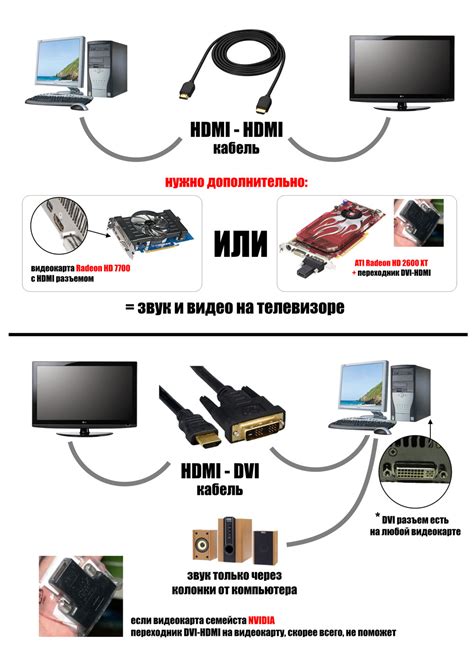
Для того чтобы подключить ноутбук Asus к телевизору Haier, вам понадобятся соответствующие кабели. Важно убедиться, что у вас есть кабель HDMI или VGA с соответствующими разъемами на ноутбуке и телевизоре.
Шаг 1: Подключите один конец кабеля HDMI или VGA к разъему на ноутбуке Asus, а другой конец к соответствующему разъему на телевизоре Haier.
Шаг 2: Убедитесь, что телевизор Haier включен и выбран соответствующий вход (HDMI или VGA) для подключения.
Шаг 3: Запустите ноутбук Asus и дождитесь, пока изображение с него не будет отображено на телевизоре Haier.
После выполнения этих шагов вы сможете наслаждаться просмотром контента с ноутбука на большом экране телевизора Haier.
Настройка разрешения и расширенного режима
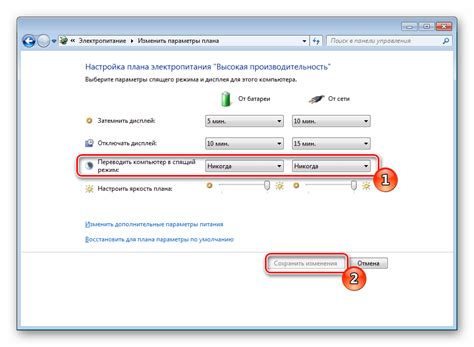
После того, как ноутбук Asus успешно подключен к телевизору Haier, вам может понадобиться настроить разрешение и выбрать режим отображения. Это позволит оптимизировать изображение на экране телевизора и добиться наилучшего качества.
Для настройки разрешения перейдите в настройки экрана на вашем ноутбуке. Обычно это можно сделать через "Панель управления" - "Экран". Здесь вы сможете выбрать нужное разрешение, которое наилучшим образом подойдет для работы с телевизором.
| Шаг | Действие |
|---|---|
| 1 | Откройте "Панель управления" на ноутбуке Asus. |
| 2 | Выберите раздел "Экран". |
| 3 | Настройте разрешение экрана, подходящее для работы с телевизором Haier. |
| 4 | Проверьте изображение на телевизоре и убедитесь, что оно отображается корректно. |
Помимо настройки разрешения, вы также можете выбрать режим отображения. Например, вы можете выбрать режим "Расширенный", который позволит использовать телевизор Haier как дополнительный экран для ноутбука Asus. Этот режим полезен при работе с многозадачностью или презентациями.
Проверка подключения и настройка звука
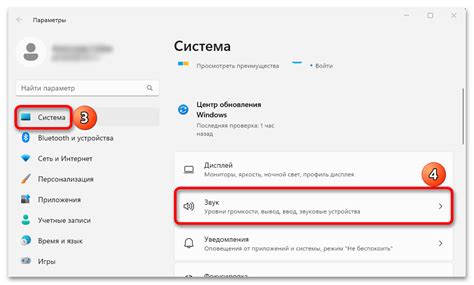
После успешного подключения ноутбука Asus к телевизору Haier проверьте, что изображение передается корректно. Убедитесь, что на телевизоре отображается рабочий стол вашего ноутбука.
Для настройки звука выберите на пульте дистанционного управления телевизора нужный источник звука (HDMI, VGA и т. д.) и установите громкость на уровне, который вам удобен.
Поздравляем! Теперь вы можете насладиться просмотром контента с вашего ноутбука на большом экране телевизора Haier с качественным звуком.
Вопрос-ответ

Как можно подключить ноутбук Asus к телевизору Haier?
Для этого нужно сначала проверить наличие разъемов на обоих устройствах. Затем подключите компьютер и телевизор к одной сети Wi-Fi, используя роутер. Выберите настройки экрана на ноутбуке и укажите, что вы хотите дублировать изображение на телевизоре. В некоторых случаях может потребоваться использовать HDMI-кабель для подключения.
Можно ли подключить ноутбук Asus к телевизору Haier без использования проводов?
Да, можно подключить ноутбук Asus к телевизору Haier без использования проводов, если оба устройства подключены к сети Wi-Fi. Для этого необходимо настроить на ноутбуке функцию дублирования экрана на телевизоре. Это позволит передавать изображение с ноутбука на телевизор беспроводным способом.



